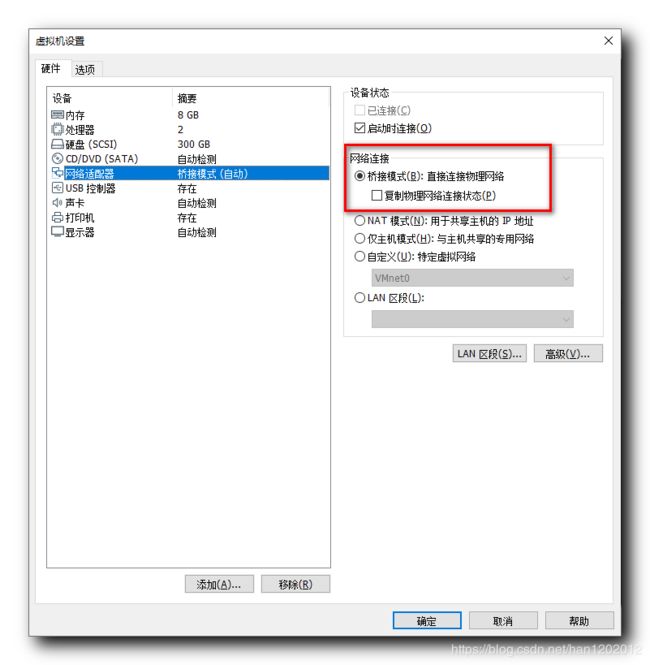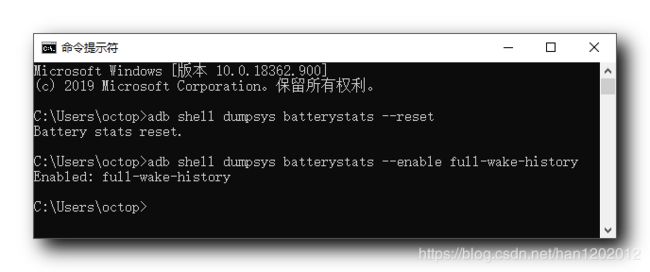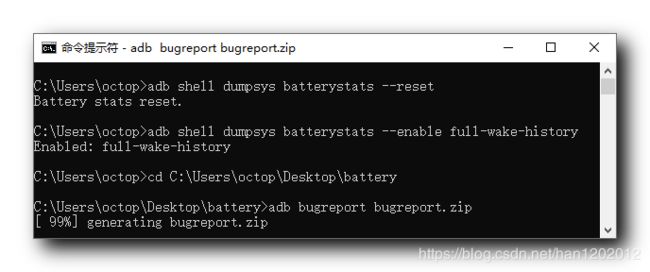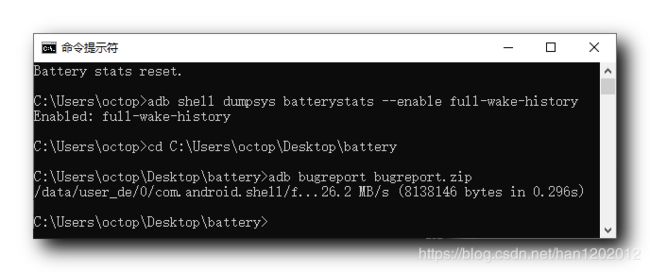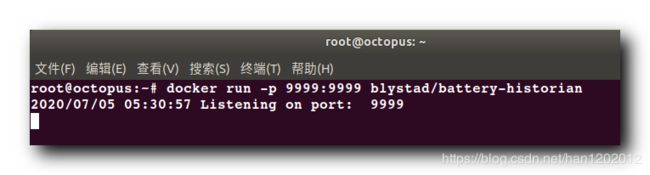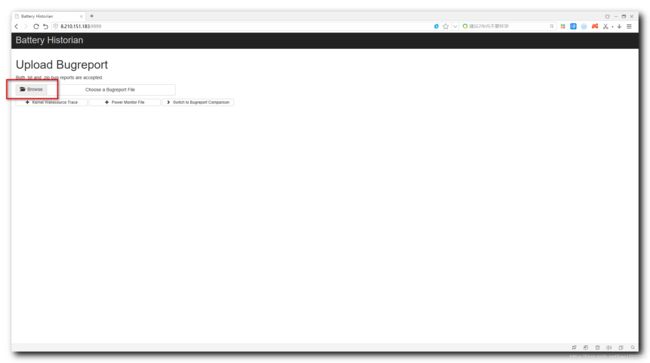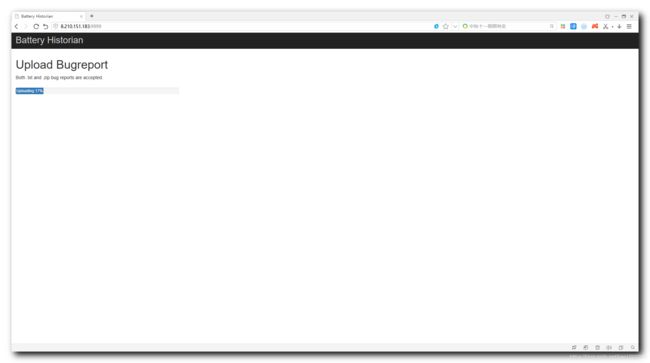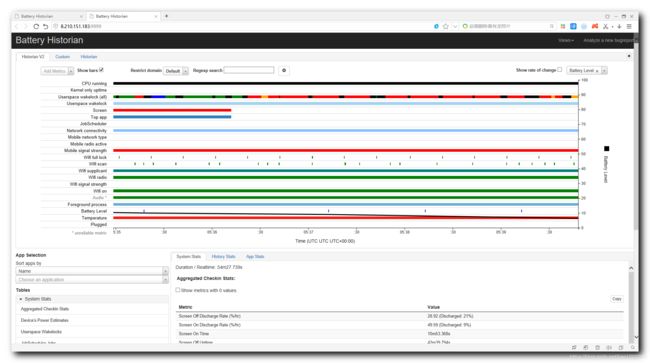【Android 电量优化】电量优化 ( 获取电量分析报告 | 阿里云服务器搭建 Battery Historian | 上传并生成分析报告 )
文章目录
- 一、Battery Historian 搭建环境
- 二、获取 Android 手机电量报告
- 1、重置电量状态
- 2、开启获取 WeakLock 信息
- 3、获取手机电量报告
- 三、阿里云服务器搭建 Battery Historian
- 1、阿里云服务器安装 Battery Historian
- 2、阿里云服务器安装 Battery Historian 脚本
- 四、上传报告至 Battery Historian
- 1、启动 Battery Historian
- 2、上传电量报告至 Battery Historian
一、Battery Historian 搭建环境
在上一篇博客 【Android 电量优化】电量优化 ( 耗电量测试 | Battery Historian 简介 | apt 源更新 | Docker 安装 | Battery Historian 安装 ) 中 , 主要讲解了如何在 VMWare 虚拟机中的 Ubuntu 18.04.4 系统中
补充两点 : 在 VMWare 虚拟机中搭建的 Battery Historian 很慢 , 不好用 , 本博客中尝试在阿里云服务器上搭建 Battery Historian 使用 ;
① 虚拟机及系统版本 :
- 虚拟机版本 : VMWare 15.5.0 版本 ;
- Ubuntu 系统版本 : Ubuntu 18.04.4 版本 ;
② 虚拟机网络配置 : 网络链接要选择 桥接模式 , 只有使用该配置 , 才能再局域网中将其当做一个独立的主机来访问 , 其在路由器组网的局域网中分配的地址是 192.168.1.17 , 因此可以使用 http://192.168.1.17:9999 地址访问电量分析界面 ;
二、获取 Android 手机电量报告
1、重置电量状态
重置电量状态 : 这里必须重置电量状态 , 否则拿到的电量报告 , 是从开机到现在的报告 , 这里先重置 , 然后运行一段时间 , 拿到的报告就是这一段时间的报告 ;
$ adb shell dumpsys batterystats --reset
2、开启获取 WeakLock 信息
开启获取 WeakLock 信息 : 执行下面的命令 , 即可获取完整的 WeakLock 信息 ;
$ adb shell dumpsys batterystats --enable full-wake-history
3、获取手机电量报告
1 . 获取手机电量报告命令简介 :
① Android 7.0 Nougat 牛轧糖( API 级别 24 )及以上的版本 : 使用下面的命令导出电量报告 ;
adb bugreport bugreport.zip
② Android 6.0 Marshmallow 棉花糖( API 级别 23)及以下的版本 : 使用如下命令导出电量报告 , 这里仅做参考 ;
$ adb bugreport > bugreport.txt
2 . 获取手机电量报告 : 这里使用 Android 10 系统的手机 , 使用的是第一个命令 ;
① 执行命令 : 执行 adb bugreport bugreport.zip 命令 , 该过程比较慢 , 可能要 5 分钟左右 ;
② 电量报告生成完成 :
C:\Users\octop\Desktop\battery>adb bugreport bugreport.zip
/data/user_de/0/com.android.shell/f...26.2 MB/s (8138146 bytes in 0.296s)
三、阿里云服务器搭建 Battery Historian
1、阿里云服务器安装 Battery Historian
1 . 阿里云服务器搭建 Battery Historian : 使用 VMWare 虚拟机中 Ubuntu 18.04.4 系统中搭建的 Battery Historian 操作太慢 , 这里建议使用阿里云的服务器 , 安装 Battery Historian 工具 , 进行电量分析 ;
① 更新源 :
$ sudo apt-get update
② 安装 Docker :
$ sudo apt install docker.io
③ 安装 Battery Historian :
$ docker -- run -p 9999:9999 gcr.io/android-battery-historian/stable:3.0 --port 9999
2、阿里云服务器安装 Battery Historian 脚本
下载资源 : 博客资源下载
一键安装 : 将 001_服务器搭建需要上传的文件 目录下的文件上传到 Ubuntu 系统的 /root/ 目录下 , 执行上述 battery_historian_build.sh 脚本 , 即可完成安装 ;
#!/bin/bash
# 该 Shell 脚本必须在 /root/ 目录下执行 , sources.list 必须上传到 /root/ 目录下
# 备份源
mv /etc/apt/sources.list /etc/apt/sourses.list.backup
# 拷贝国内源
cp sources.list /etc/apt/
# 更新源
sudo apt-get update
# 安装 Docker
sudo apt install docker.io
# 安装 Battery Historian
docker -- run -p 9999:9999 gcr.io/android-battery-historian/stable:3.0 --port 9999
# 访问 http://192.168.1.17:9999 界面 , 使用阿里云服务器的 IP 地址替换上述
四、上传报告至 Battery Historian
1、启动 Battery Historian
如果 Battery Historian 没有启动 , 先启动 Battery Historian ;
1 . 首先启动 Battery Historian : 启动的命令与安装命令一样 , 如果发现本地有该容器 , 就会直接启动 , 如果发现本地没有 , 就会先执行安装 , 然后再启动 ;
docker run -p 9999:9999 blystad/battery-historian
2 . 启动完成 : 当显示 Listening on port: 9999 后 , 说明该 Docker 容器启动完成 , 可以在 http://192.168.1.17:9999 界面中访问 Battery Historian 了 ;
root@octopus:~# docker run -p 9999:9999 blystad/battery-historian
2020/07/05 05:30:57 Listening on port: 9999
2、上传电量报告至 Battery Historian
1 . 上传分析报告 : 点击 http://8.210.151.183:9999 界面的 Browse 按钮 , 选择上述生成的电量报告上传 ;
2 . 提交报告 : 之后点击右侧的 Submit 按钮 , 提交报告 :
3 . 生成的分析报告 :